[Düzeltildi] iPhone Sesli Posta Çalmıyor
‘İPhone 4’teki iPhone sesli mesajının, ağ ayarlarını sıfırlamaya çalıştıktan veya yeniden başlatma gerçekleştirdikten sonra bile çalmayacağını fark ettik. Daha da kötüsü, PA’sından bir mesaj aldı, ancak mesajı boşuna oynatmak için sayısız kez denedik. Mahsur kaldık ve kendimizi telefonu çöpe atmak gibi hissettiğimiz bir noktaya geldik. Bu iPhone sesli mesajında bize yardımcı olabilecek kimse var mı? Bunu çok takdir edeceğiz.’
iPhone çalmıyor sorunu birçok iPhone kullanıcısında yaygındır ve bunun için bir çözümüm var. Bu gibi durumlarda, farklı kullanıcılara yumuşak yeniden başlatma yerine donanımdan yeniden başlatma yapmalarını tavsiye ederim. Ayrıca, bunu yapmadan önce, sabit yeniden başlatmayı gerçekleştirmeden önce ve sonra verilerinizi kaydetmek ve yedeklemek için DrFoneTool gibi bir yedekleme kaydetme programı kullanmanızı tavsiye ederim. DrFoneTool’un iyi yanı, iOS Sistem Geri Yükleme özelliği sayesinde sesli mesaj sorununu çözebilirken aynı zamanda yedekleme ve geri yükleme özelliği sayesinde sesli mesajlarımı yedekleyebilmem. Bunu akılda tutarak, esnekliğimi artıran iki farklı özelliği tek bir yerde topladım.
- Bölüm 1: iPhone Sesli Posta Nasıl Sabit Yeniden Başlatma ile Oynatılmaz?
- Bölüm 2: iPhone Sesli Posta Ağı Sıfırlayarak Çalmıyor Nasıl Onarılır
- Bölüm 3: Kayıp iPhone Sesli Posta DrFoneTool ile Nasıl Kurtarılır
Bölüm 1: iPhone Sesli Posta Nasıl Sabit Yeniden Başlatma ile Oynatılmaz?
Sesli posta mesajınız çalmıyorsa, yeniden başlatma gerçekleştirerek bu sorunu giderebilirsiniz. Telefonunuzu yeniden başlatmayı denediğinizi görebiliyorum. Ancak ne tür bir yeniden başlatma gerçekleştirdiniz? Sert ve yumuşak olmak üzere iki yeniden başlatmamız var. Sert yeniden başlatmayı tavsiye ederim. Zor bir yeniden başlatmanın yaptığı şey, tüm iPhone ayarlarınızı sıfırlaması ve önceki ayarların tüm izlerini kaldırmasıdır. Donanımdan yeniden başlatma gerçekleştirmeden önce, donanımdan yeniden başlatma tüm bilgilerinizi sileceğinden verilerinizi yedeklemeniz her zaman önerilir. Bunu yapmak için, bir yeniden başlatma gerçekleştirdikten sonra değerli bilgilerinizi kaybetmemenizi sağlamak için verilerinizi yedekleyerek çalışan DrFoneTool iOS Veri yedekleme ve geri yükleme özelliğini kullanabilirsiniz.
1 Adım: Güç ve Ana Ekran Düğmelerini basılı tutun
Sesli posta sorununu gidermek üzere donanımdan yeniden başlatma gerçekleştirmek için Apple logosu görünene kadar Ana Sayfa düğmesine ve Güç düğmesine birlikte basın. Şimdi tutmayı bırakın ve iPhone’unuzun yeniden başlatılmasını bekleyin.

2 Adım: Ayarları Yapılandır
Görsel sesli mesajlarınız da dahil olmak üzere ayarlarınızı yapılandırın ve sesli mesaj özelliğinin doğru çalışıp çalışmadığını kontrol edin.
Bölüm 2: iPhone Sesli Posta Ağı Sıfırlayarak Çalmıyor Nasıl Onarılır
Sesli posta sorununu çözmenin başka bir yöntemi, iPhone’unuzda bulunan önceki ağ ayarlarını tamamen silmektir. Sesli posta tamamen operatörünüzle ilgili olduğundan, bu operatörü tanımlayan ayarlar genellikle sesli posta sorununun arkasındaki ana suçludur. Bu sorunu gidermek için aşağıdaki adımları izleyin.
1 Adım: Ayarlar Uygulamasını Başlat
Uygulamalarınızı açmak için iPhone’unuzun ‘Ana Sayfa’ düğmesine dokunun ve ‘Ayarlar’ seçeneğine dokunun. Bu seçeneğin altında, ‘Genel’ sekmesine dokunun.
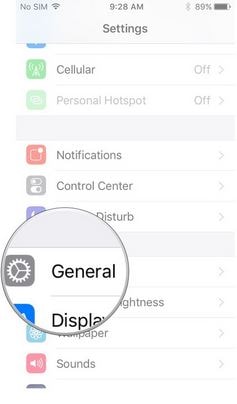
2 Adım: Sıfırla’yı seçin
‘Genel’ sekmesi altında, ‘Sıfırla’ sekmesini görebilecek bir konumda olacaksınız. üzerine dokunun.
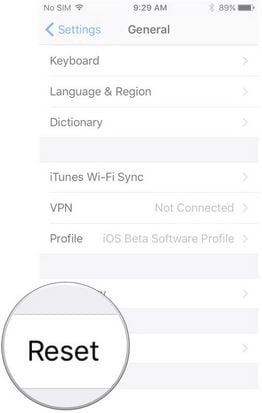
3 Adım: Ağ Ayarları Sıfırlama
Son olarak, ‘Sıfırla’ sekmesi altında, ‘Ağ Ayarlarını Sıfırla’ sekmesini bulun ve tıklayın. iPhone ağlarınız silinecek ve varsayılan durumlarına geri yüklenecek.
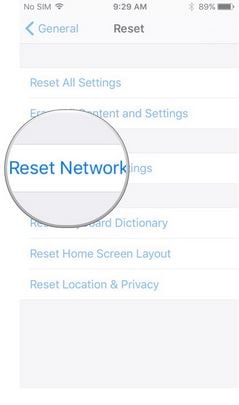
4 Adım: İPhone’u yeniden başlat
Ağ ayarlarınızı yeniden yapılandırın ve iPhone’unuzu yeniden başlatın. Doğrudan sesli postanıza gidin ve gelen kutunuzda bulunan mesajlara erişmeye çalışın.
Bölüm 3: Kayıp iPhone Sesli Posta DrFoneTool ile Nasıl Kurtarılır
Sesli posta mesajları çok önemlidir ve hak ettikleri ciddiyetle ele alınmalıdır. Örneğin, yalnızca potansiyel işverenin sizi araması ve çevrimdışı olduğunuzu öğrenmesi için bir iş başvurusunda bulunmuş olabilirsiniz. Sizi bulma umuduyla, onu alacağınızı umarak bir mesaj bırakırlar ve yalnızca sesli mesaj uygulamanızın durması için onları ararlar. Bu, sonunda önemli ve büyük bir istihdam fırsatını kaybetmenize neden olacaktır.
Bu tür stres ve kalp kırıklıklarından kaçınmanız için, kaybolan veya kaybolan sesli posta mesajlarınızı geri almanıza yardımcı olacak bir yedekleme planınızın olması her zaman tavsiye edilir. Bunu akılda tutarak, gelir DrFoneTool – Veri Kurtarma (iOS). DrFoneTool, iOS cihazınızı iPhone ile senkronize ettikten sonra yedeklenmiş tüm dosyalarınızı geri yükler. Bu program ile kayıp veya kayıp dosyalarınızı şimdiye kadarki en büyük kolaylıkla kurtarabilirsiniz.

DrFoneTool – Veri Kurtarma (iOS)
3 adımda kaybolan iPhone sesli mesajını kolayca kurtarın!
- Sektördeki en yüksek kurtarma oranına sahip dünyanın ilk veri kurtarma yazılımı.
- iPhone sesli postasını doğrudan cihazınızdan önizleyin ve Seçerek alın.
- iPhone 8/iPhone 7(Plus), iPhone6s(Plus), iPhone SE ve en son iOS 11’i tam olarak destekler!

- Windows 10, Mac 10.12, iOS 11 ile tam uyumlu.
Kayıp iPhone sesli postasını kurtarma adımları
1 Adım: iDevice cihazınızı bilgisayarınıza bağlayın
Dr. fone ve bilgisayarınızda “Kurtar” seçeneğine tıklayın. Bir USB kablosu kullanarak cihazınızı bilgisayarınıza bağlayın. Varsayılan olarak, DrFoneTool iOS’unuzu hemen algılar ve sizi iOS cihazından nasıl kurtaracağınız konusunda yönlendirir. Lütfen kurtarmak istediğiniz bilgi türünü seçin ve taramaya başlayın. Bizim durumumuzda sesli postayı seçeceğiz.

2 Adım: Eksik bilgiler için iPhone’unuzu tarayın
Bu programın cihazınızı taramasına izin vermek için “taramayı başlat” düğmesine tıklamanız yeterlidir. Tarama işlemi, kurtarmak istediğiniz veri miktarına bağlı olarak yalnızca birkaç dakika sürer. Aradığınız bilgiyi bulduğunuzda, sadece “Duraklat” butonuna tıklayarak işlemi durdurabilirsiniz.

3 Adım: Taranan Bilgileri Önizleyin
Tarama işlemini tamamladıktan sonra program bir tarama sonucu üretecektir. iPhone’unuzdaki hem kayıp hem de mevcut veriler kategorilerde görüntülenecektir. İPhone’unuzdaki kayıp bilgileri filtrelemek için “Yalnızca silinen öğeleri göster” seçeneğini AÇIK olarak kaydırabilirsiniz. Kurtarılan verileri önizlemek için sol tarafta önizlemek istediğiniz dosyaya tıklayabilirsiniz.

4 Adım: iPhone’unuzdaki Bilgileri Kurtarın
Verilerinizi önizledikten sonra, ekranınızın alt kısmında bulunan “Kurtar” seçeneğine tıklayın. Varsayılan olarak, DrFoneTool kurtarılan verilerinizi PC’nize kaydeder. Ancak, kurtarılan dosyalarınızın geri kalanı için tercih ettiğiniz kaydetme konumunu seçmeniz istenecektir. Sadece ‘Cihaza Kurtar’ı tıklayın ve en çok tercih ettiğiniz kaydetme konumunu seçin.

Video Kılavuzu: iOS Aygıtından Kayıp Sesli Postayı Kurtar
Önemli aramaları veya önemli mesajları kaçırmamak için görsel sesli mesaj özelliğinizi güncel ve iyi yapılandırılmış durumda tutmanız şiddetle tavsiye edilir. Gördüğümüz gibi, gecikmiş bir iPhone görsel sesli mesaj özelliğini kullanıyorsanız, önemli randevuları veya mesajları kaçırmak çok kolaydır. Bu makalede ele alınan yöntemlerden DrFoneTool, iPhone sesli posta özelliğiniz çalışmadığında ideal bir çözüm sunar. Görsel sesli mesaj sorunumuzu çözmek için DrFoneTool dışında başka farklı yöntemler de kullanabileceğimizi rahatlıkla görebiliyoruz. Değerli ve arşivlenmiş bilgileri kaybetmemek için, kişisel verilerinizle her zaman güvende olmak için kaybolan sesli posta mesajlarınızı almanıza yardımcı olabilecek bir operatöre sahip olmanız da tavsiye edilir.
En son makaleler

